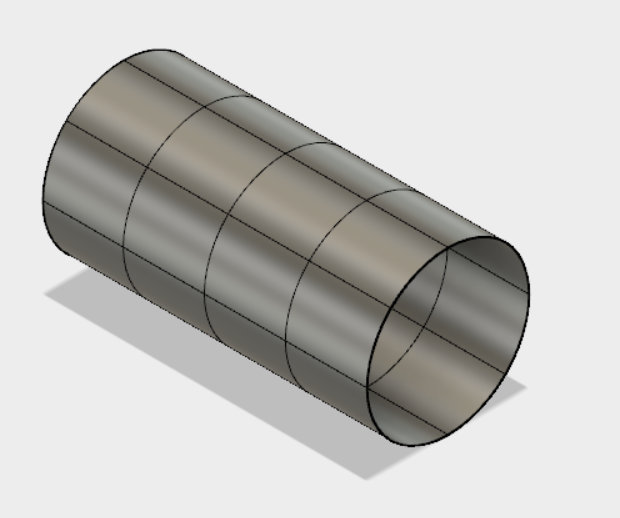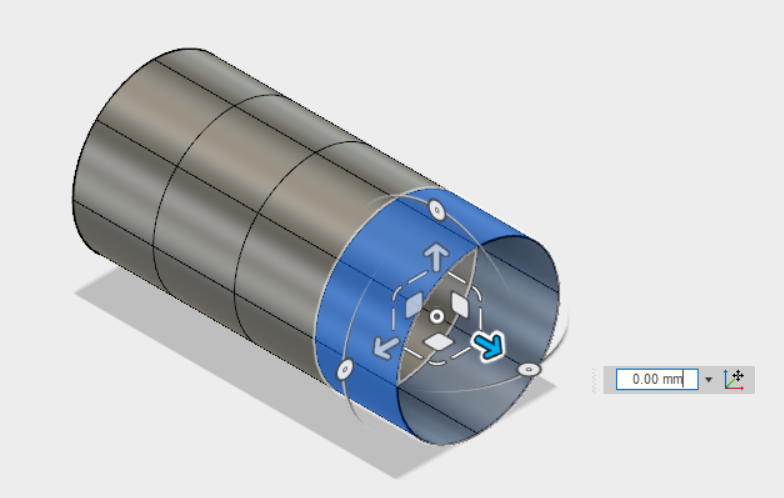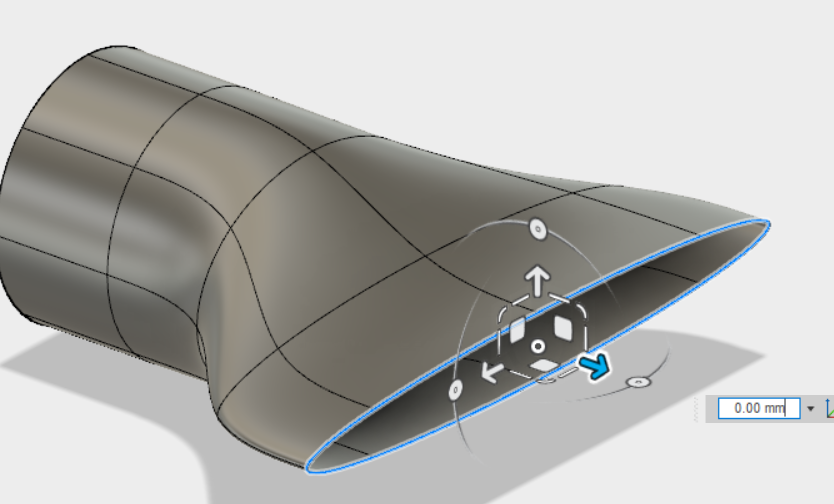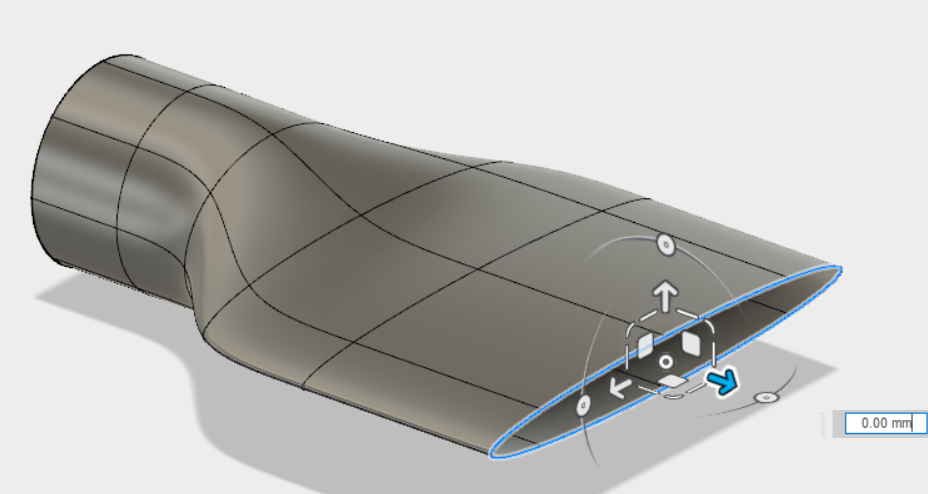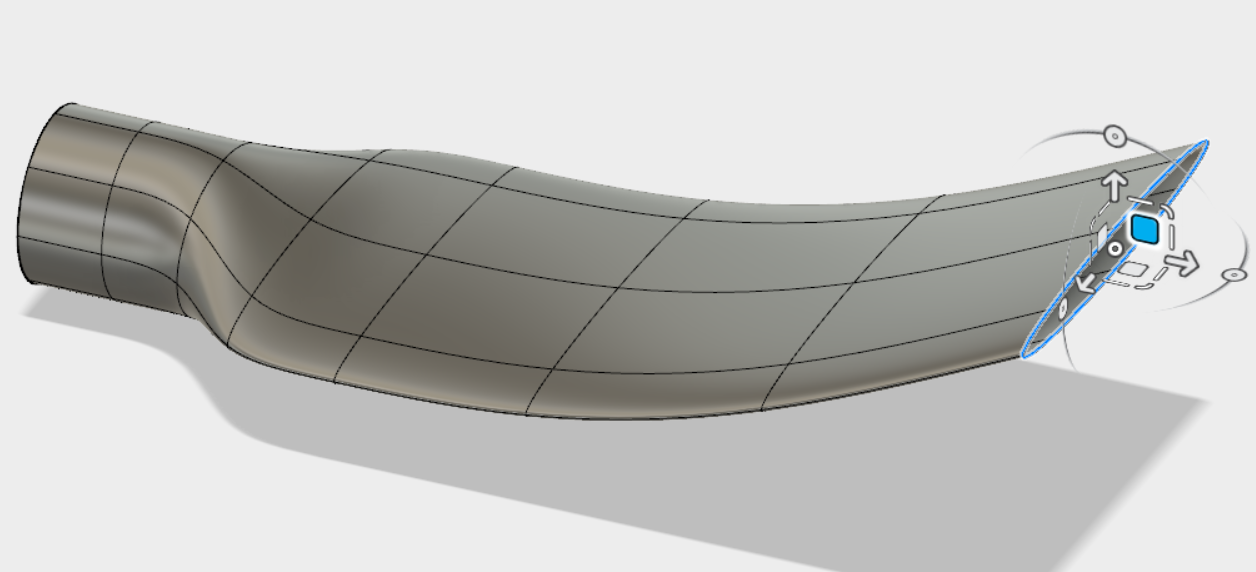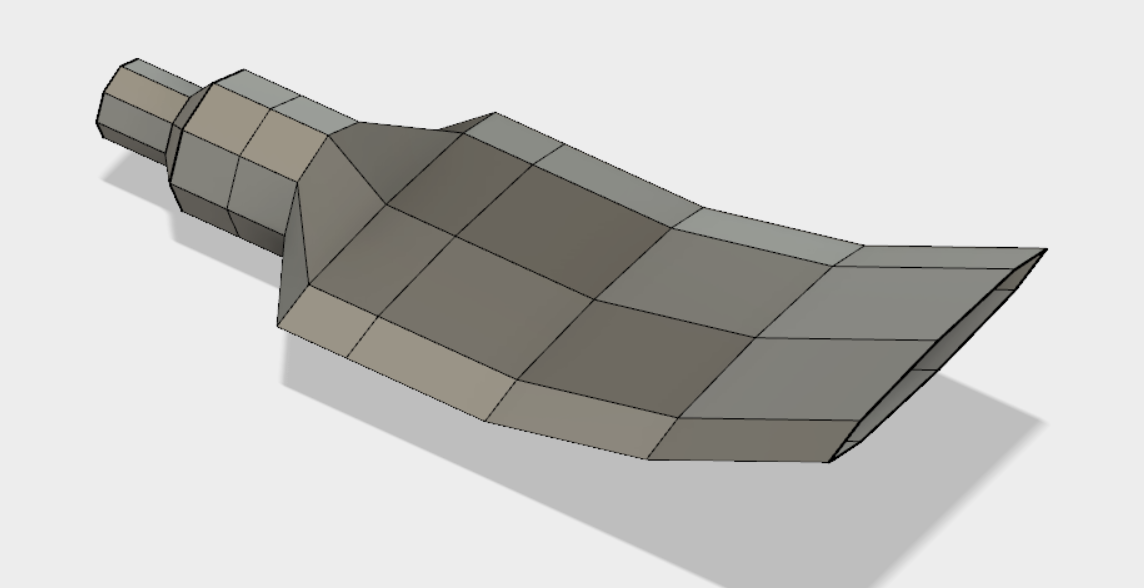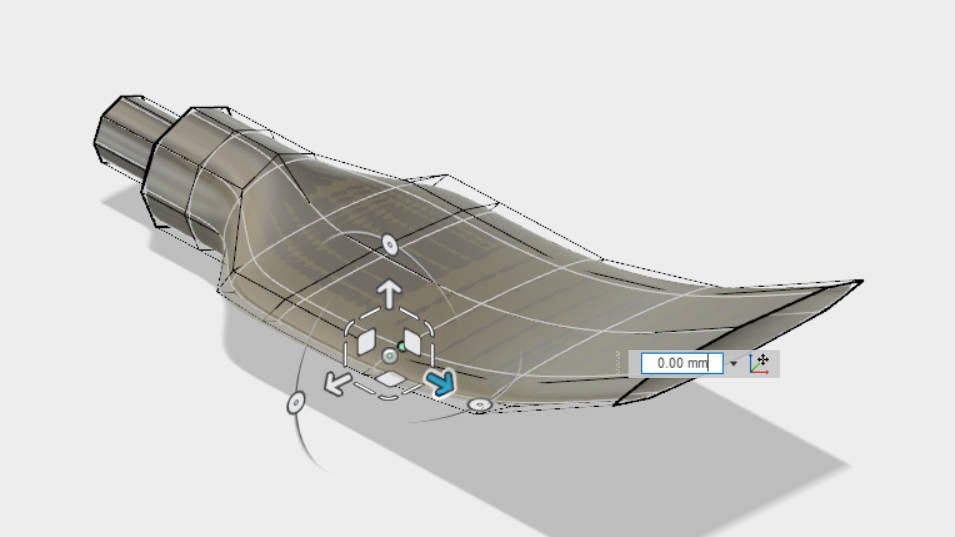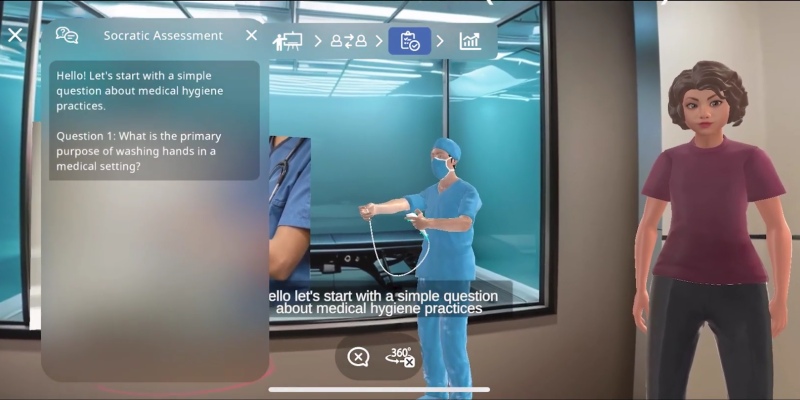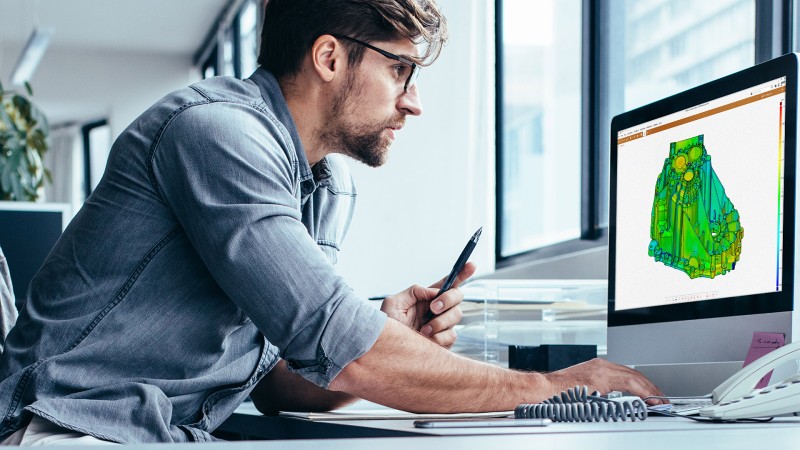Partneři Projektu CAD
| Po | Út | St | Čt | Pá | So | Ne |
|---|---|---|---|---|---|---|
| 1 | ||||||
| 2 | 3 | 4 | 5 | 6 | 7 | 8 |
| 9 | 10 | 11 | 12 | 13 | 14 | 15 |
| 16 | 17 | 18 | 19 | 20 | 21 | 22 |
| 23 | 24 | 25 | 26 | 27 | 28 | 29 |
| 30 |
- 09.06. Autodesk 3DS MAX – kurz
- 09.06. AutoCAD a AutoCAD LT – základní kurz
- 12.06. AutoCAD – kurz pro středně pokročilé
- 12.06. workshop Strukturální mechanika v programu COMSOL Multiphysics
- 16.06. Autodesk Inventor – kurz pro pokročilé (sestavy a strojní návrhy)
- 16.06. AutoCAD a AutoCAD LT – základní kurz
- 23.06. Unreal Engine – vizualizace
- 23.06. AutoCAD – kurz pro středně pokročilé
- 23.06. Unreal Engine – vizualizace
- 25.06. Autodesk Inventor – kurz pro pokročilé (sestavy a strojní návrhy)
Aktuální články
- Eurocom uvádí na trh pracovní stanici Nightsky RX515
- Virtuální realita při návrhu interiérů ve žďárské SPŠ
- UltiMaker S6: cenově dostupný, vysoce výkonný 3D tisk
- Corpis Maps s FLOWii – nový rozměr řízení byznysu
- Sympozium OPEN MIND Sales & Tech 2025
- Konference HERITAGE BIM 2025 a BIM DAY 2025
- Realizujeme projekty na škole s využitím 3D tisku, 7. díl
- Staňte se přednášejícím na BIM OPEN 2025 v Ostravě
Fusion 360 – tipy pro volné tvary - tip 177 |
| Pátek, 20 Říjen 2017 08:35 | |
|
Pro uvedený příklad byl vytvořen válec pomocí volného tvaru a ten teď přetvoříme. V nabídce PTM zvolte položku Edit Form. Označte první plochu u hrany válce a následně pomocí klávesy Shift + Dvojklik myši vyberte i ostatní navazující plochy kolem osy válce. Pomocí nástroje měřítka Označte eliptickou hranu dvojklikem. Stiskněte klávesu Alt + táhněte pomocí směrové šipky. Vytvoříte další plochu v daném směru a požadované délce. Pomocí tlačítka více směrů Dvojklikem vyberte protilehlou kruhovou hranu válce. Pomocí kombinace kláves Alt + Ctrl + vlečení středového bodu vytvořte soustřednou kružnici s navazujícími plochami. Následně směrovou šipkou potáhněte k vytvoření kuželového tvaru. Postup opakujte a pomocí kombinace Alt+Ctrl+ vlečení vysuňte válcovou plochu. Pomocí kombinace kláves Alt + 1 změňte režim zobrazení volného tvaru (další možnosti Alt + 2 nebo Alt + 3). Vyzkoušejte například editaci vrcholů volného tvaru v různých režimech zobrazení. Věřím, že těchto pár tipů bylo pro vás užitečných při vaší cestě volného modelování. Pokud nechcete čekat na další, vězte, že nejproduktivnější je výuka pod vedením odborného lektora – profesionála. Neváhejte tedy a zvolte si některý z kurzů, nebo si domluvte konzultace v Autodesk autorizovaném školicím středisku společnosti NICOM, a. s. Michal Spielmann
Mohlo by vás zajímat:
|












 Na školeních 3D modelování v
Na školeních 3D modelování v